مواد جي جدول
دي DISM (ڊپلائيمينٽ اميج سروسنگ اينڊ مئنيجمينٽ) ڪمانڊ ونڊوز ۾ هڪ طاقتور ڪمانڊ لائن ٽول آهي جيڪو ونڊوز تصويرن سان لاڳاپيل مختلف ڪم سرانجام ڏئي سگهي ٿو، جهڙوڪ آف لائن تصوير ۾ ڊرائيورز ۽ فيچرز کي شامل ڪرڻ، هٽائڻ، ۽ ترتيب ڏيڻ. ان ۾ جديد صلاحيتون آهن جيڪي ان کي اپڊيٽس ۽ فيڪسس لاڳو ڪندي آف لائن ۽ آن لائين ونڊوز تصويرن جي خدمت ڪرڻ جي اجازت ڏين ٿيون.
انهي سان گڏ، اهو مختلف ڊوائيسز تي ترتيب ڏيڻ لاءِ ونڊوز تصوير کي پڪڙي، تبديل، تيار، ۽ بهتر ڪري سگهي ٿو. اهو پڻ ترتيب ڏيڻ جي عمل سان يا ترتيب ڏنل تصويرن سان مسئلن جي تشخيص ۾ مدد ڪري سگهي ٿو. DISM حڪم صارفين کي سي ڊي يا ڊي وي ڊي ڊرائيو تائين رسائي کان سواء تصوير ۾ نئين خاصيتن جي تنصيب کي منظم ڪرڻ جي قابل بڻائي ٿو.
اوزار صارفين کي هڪ نصب ڪرڻ جي قابل بڻائي ٿو. تصوير ان ۾ بوٽ ڪرڻ جي بغير، جيڪا ڪارڪردگي کي بهتر ڪرڻ ۾ مدد ڪري ٿي. صارفين کي يقيني بڻائي سگھي ٿو ته پيڪيجز جا سڀ کان وڌيڪ تازه ڪاري ورزن موجود آهن جڏهن اهي انهن کي پنهنجي ڪمپيوٽر سسٽم تي نصب ڪن ٿا. هي ڊيپلائيمينٽ کي آسان ۽ وڌيڪ محفوظ بڻائي ٿو ڇو ته پيڪيجز اپ-ٽو-ڊيٽ آهن سڀني حفاظتي پيچس سان لاڳو آهن.
چيڪ هيلٿ آپشن سان ڊي ايس ايم ڪمان
ڊپلائيمينٽ اميج سروسنگ اينڊ مئنيجمينٽ ٽول (DISM) هلندڙ آپريٽنگ ونڊوز 10 تصويرن ۾ ڪرپشن کي ڳولڻ لاءِ سسٽم. ونڊوز آپريٽنگ سسٽم لاءِ، DISM اسڪين خراب ٿيل سسٽم فولڊر، خاص طور تي OS فولڊر کي ڳولي ٿو. بدعنواني کي ڳولڻ کان علاوه، DISM اسڪين استعمال ڪري سگھجن ٿيون او ايس جي چيڪ ڪرڻ لاءڊسڪ.
صحت چيڪ هيلٿ ڪمانڊ آپشن ذريعي. هتي پيروي ڪرڻ جا قدم آهن:قدم 1: لانچ ڪريو ڪمانڊ پرامپٽ ونڊوز مين مينيو مان. ٽائيپ ڪريو ڪمانڊ ٽاسڪ بار جي سرچ باڪس ۾ ۽ اختيار تي ڊبل ڪلڪ ڪريو انتظامي اجازتن سان يوٽيلٽي لانچ ڪرڻ لاءِ.

قدم 2: ڪمانڊ پرامپٹ ۾ ونڊو، ٽائپ ڪريو DISM/Online/Cleanup-Image/CheckHealth ۽ ڪلڪ ڪريو enter عمل کي مڪمل ڪرڻ لاءِ.

DISM Command with ScanHealth Option
سسٽم اميج فائلن ۾ ڪرپشن کي ڳولڻ لاءِ صحت ڪمانڊ جي چيڪ ڪرڻ کان علاوه، هڪ جديد آپشن، يعني، جڏهن DISM استعمال ڪري رهيا آهيو ScanHealth آپشن سان، غور ڪرڻ ضروري آهي ته ڪهڙي قسم جي اسڪين کي انجام ڏيڻ گهرجي.
اهو ڪري سگهي ٿو. سسٽم ۾ ڪنهن به تضاد يا غلطين لاءِ بنيادي اسڪين شامل ڪريو، هڪ آف لائن اسڪين جيڪو نصب ٿيل ونڊوز تصوير تي مسئلن جي جانچ ڪري ٿو، يا هڪ آن لائن اسڪين جيڪو آپريٽنگ سسٽم ۾ مسئلن کي ڳولي ٿو. توهان جي ضرورتن تي مدار رکندي، توهان کي انهن مان هڪ کان وڌيڪ اسڪين استعمال ڪرڻ جي ضرورت پوندي سڀني امڪاني مسئلن کي سڃاڻڻ ۽ حل ڪرڻ لاءِ. ھتي آھي توھان اسڪين ڪيئن ڪري سگھو ٿا.
قدم 1: لانچ ڪريو ڪمانڊ پرامٽ ذريعي يوٽيلٽي رن، يعني لانچ رن ڪمانڊ باڪس سان windows key + Rand type cmd. جاري رکڻ لاءِ OK تي ڪلڪ ڪريو.

قدم 2: ڪمانڊ پرامٽ ۾، ٽائپ ڪريو DISM/Online/Cleanup-Image/ScanHealth
۽ ڪلڪ ڪريو داخل ڪريو مڪمل ڪرڻ لاءِعمل.

RestoreHealth Option سان DISM ڪمانڊ
جيڪڏهن DISM اسڪين ذريعي سسٽم جي تصوير تي ڪا به ڪرپشن جي غلطي معلوم ٿئي ٿي، ٻي DISM ڪمانڊ لائن آرامده غلطين کي درست ڪري سگهي ٿي. RestoreHealth ڪمانڊ استعمال ڪندي مقصد حاصل ڪري سگھي ٿو. ھتي ھيٺ ڏنل قدم آھن:
قدم 1: لانچ ڪريو ڪمانڊ پرامپٹ ٽاسڪ بار جي سرچ باڪس مان ونڊوز مين مينيو ۾. لسٽ مان آپشن تي ڪلڪ ڪريو ۽ يوٽيلٽي کي لانچ ڪرڻ لاءِ منتظم طور هلائڻ چونڊيو.

قدم 2: پرامپٽ ونڊو ۾ ٽائپ ڪريو DISM /Online /Cleanup-Image /RestoreHealth ۽ ڪلڪ ڪريو داخل ڪريو ڪمانڊ لائين مڪمل ڪرڻ لاءِ.

هن ڪمانڊ کي هلائڻ کان پوءِ، DISM خود بخود توهان جي سسٽم سان مسئلن جي نشاندهي ڪندو ۽ مرمت ڪندو. انهن کي. اهو عمل ڪجهه وقت وٺي سگھي ٿو، ان تي منحصر ڪري ٿو ته ڪيترا مسئلا سڃاڻيا ويا آهن، تنهن ڪري پڪ ڪريو ته توهان وٽ ڪافي وقت آهي ته عمل کي بغير ڪنهن رڪاوٽ جي هلڻ ڏيو.
هڪ دفعو توهان جي سسٽم جي مرمت ڪئي وئي، توهان تصديق ڪري سگهو ٿا ته هر شي بحال ٿي وئي آهي. صحيح طريقي سان استعمال ڪندي CheckSUR اوزار (سسٽم تازه ڪاري تيار ڪرڻ وارو اوزار). هي اوزار ڪنهن به باقي مسئلن جي جانچ ڪندو جنهن جي ضرورت هجي
ڊس اسپيس کي DISM سان گڏ ونڊوز اپڊيٽ اجزاء جو تجزيو ڪرڻ لاءِ
جڏهن توهان ڊوائيس تان ڪنهن به مشڪلاتي ونڊوز اپڊيٽ کي هٽائڻ جي ڪوشش ڪندا آهيو، ڊي ايس ايم ونڊوز ڪمانڊ لائن ٽول مدد ڪري سگھي ٿو سڀني تازه ڪاري جزو اسٽور جي ڪرپشن کي ڳولڻ لاءِ تجزيو ڪرڻ لاءِ ته ڪهڙي تازه ڪاري کي ختم ڪيو وڃي. ان محوالي سان، DISM ٽول جي هڪ خاص ڪمانڊ لائن مقصد جي خدمت ڪري سگهي ٿي. Windows PowerShell ونڊوز کي مرمت ڪرڻ لاءِ پرامپٽ يوٽيلٽي طور استعمال ڪري سگھجي ٿو.
قدم 1: لانچ ڪريو PowerShell سان windows key+ X Shortcut keys ڪي بورڊ. اختيار چونڊيو windows PowerShell (admin).
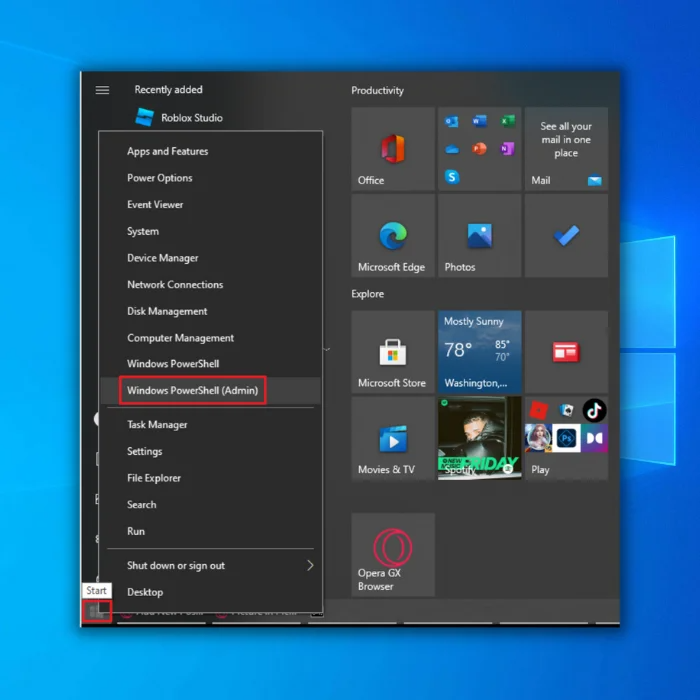
Step 2: Prompt Window ۾، ٽائپ ڪريو Dism/Online/Cleanup-Image /AnalyzeComponentStore
پوءِ، ڪلڪ ڪريو داخل ڪريو عمل کي مڪمل ڪرڻ لاءِ.

قدم 3: ايندڙ لائن ۾، ٽائپ ڪريو Y ڊوائيس کي بوٽ ڪرڻ شروع ڪرڻ ۽ ڊوائيس تي صفائي جي عمل کي شروع ڪرڻ لاءِ.
پراڻن فائلن کي دستي طور تي صاف ڪريو
مخصوص DISM اسڪين ڊوائيس کي بوٽ ڪرڻ کان پوءِ صفائي واري عمل کي شروع ڪري سگھن ٿا.
DISM حڪم دستي طور تي ڪمپيوٽر مان پراڻي فائلن کي صاف ڪري سگھي ٿو. اهو استعمال ڪيو ويو آهي ' cleanup-image ' ڪمانڊ فيچر، جيڪو صارفين کي اجازت ڏئي ٿو ته هو پنهنجي آپريٽنگ سسٽم جي تصوير مان غير ضروري اجزاء ۽ پيڪيجز کي هٽائي. هن جو فائدو اهو آهي ته اها تصوير جي سائيز کي گهٽائڻ ۾ مدد ڪري ٿي، ٻين استعمالن لاءِ ڊسڪ اسپيس کي خالي ڪري ٿي. اهو پڻ سسٽم جي مجموعي ڪارڪردگي کي بهتر بڻائي ٿو جيئن ساڳئي ڪم لاء گهٽ وسيلن جي ضرورت آهي.
هتي پيروي ڪرڻ جا مرحلا آهن:
4> قدم 1: قدم 1: لانچ PowerShell سان ونڊوز ڪيئي + X ڪيبورڊ مان شارٽ ڪٽ ڪي. لانچ ڪرڻ لاءِ Windows PowerShell (admin) جي آپشن تي ڊبل ڪلڪ ڪريو.
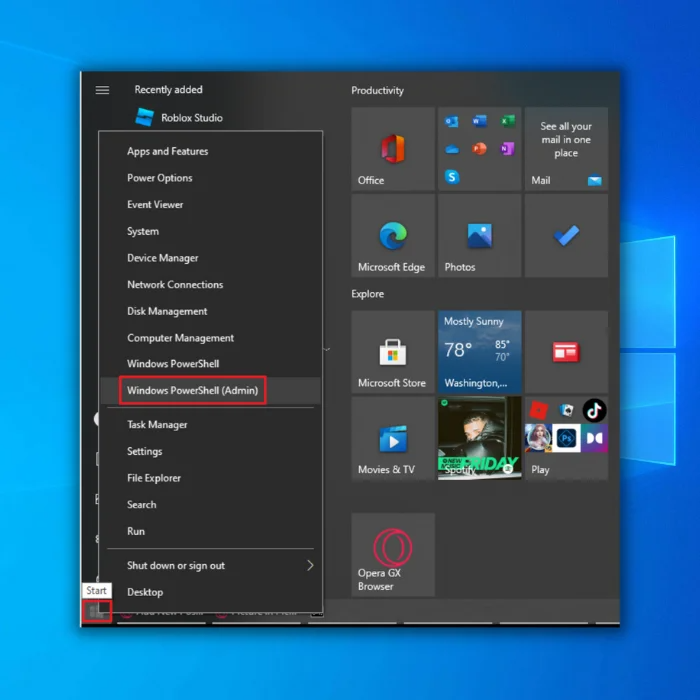
Step 2: command prompt ۾ونڊو، صفائي مڪمل ڪرڻ لاءِ ھيٺيون ڪمانڊ ٽائيپ ڪريو.
Dism /Online /Cleanup-Image /StartComponentCleanup
Dism /Online /Cleanup-Image /StartComponentCleanup /ResetBase


Windows اپڊيٽ کي محدود ڪرڻ لاءِ DISM ڪمانڊ استعمال ڪريو
DISM اوزار استعمال ڪري سگھجي ٿو ونڊوز اپڊيٽ کي محدود ڪرڻ لاءِ. ونڊوز اپڊيٽس کي محدود ڪرڻ انهي ڳالهه کي يقيني بڻائڻ ۾ مدد ڪري سگهي ٿي ته صرف منظور ٿيل يا ضروري اپڊيٽس انسٽال ٿيل آهن، جيڪي ڪاروبار ۽ تنظيمن کي فائدو ڏئي سگهن ٿيون جن کي انهن جي سسٽم تي وڌيڪ ڪنٽرول جي ضرورت آهي.
مثال طور،" ڪجهه ڪمپنيون ٿي سگهن ٿيون "رولنگ کان اڳ مخصوص اپڊيٽ کي جانچڻ" انهن کي ٻاهر ڪڍيو، جڏهن ته ٻيا شايد انهي کي يقيني بڻائڻ چاهيندا ته انهن جا سسٽم ممڪن طور تي تازه ترين آهن. ونڊوز اپڊيٽس کي محدود ڪرڻ لاءِ DISM ٽول استعمال ڪرڻ بلڪل سادو آهي، ۽ پهريون قدم انتظامي استحقاق سان ڪمانڊ پرامپٽ کولڻ آهي.
اڳيون، هيٺ ڏنل ڪمانڊ ٽائپ ڪريو: “DISM/Online/Get-Packages” هي توھان جي سسٽم تي موجود سڀني پيڪيجز کي لسٽ ڪندو. ڪنهن خاص پيڪيج کي محدود ڪرڻ لاءِ
DISM ۽ ISO فائل استعمال ڪندي
DISM پڻ استعمال ڪري سگھجن ٿيون ISO فائلن سان مخصوص تصويري تنصيب يا تازه ڪاري لاءِ. توھان استعمال ڪري سگھو ٿا DISM ھڪڙي ISO فائل سان ونڊوز آپريٽنگ سسٽم قائم ڪرڻ لاءِ شروع کان، ٻولي پيڪ انسٽال ڪريو، ڊرائيور شامل ڪريو، سيڪيورٽي اپڊيٽ لاڳو ڪريو، ۽ وڌيڪ. DISM توهان جي مدد ڪري سگهي ٿو اپ-ٽو-ڊيٽ operaWhat's System Backup ٺاهڻ کان اڳ ڪنهن به ايپليڪيشنن کي انسٽال ڪيو وڃي. ISO فائلن سان DISM استعمال ڪندي توهان کي مڪمل ڏئي ٿيشروع کان آخر تائين توهان جي ونڊوز تنصيب کي ترتيب ڏيڻ تي ڪنٽرول.
ڊي ايس ايم ڪمانڊ بابت اڪثر پڇيا ويندڙ سوال
16>ڇا خراب فائلن کي DISM ڪمانڊ سان درست ڪري سگهجي ٿو؟DISM ڪمانڊ استعمال ڪري سگھجي ٿو ونڊوز سسٽم تي خراب ٿيل فائلن کي درست ڪرڻ لاء. اھو آھي ڊيپلائيمينٽ اميج سروسنگ ۽ مئنيجمينٽ، ھڪ بلٽ ان ونڊوز ٽول جيڪو توھان کي اجازت ڏئي ٿو اسڪين ڪرڻ، مرمت ڪرڻ ۽ سسٽم جي اجزاء کي بهتر ڪرڻ. اهو پڻ خراب ٿيل پيڪيجز جي مرمت ڪري سگھي ٿو جهڙوڪ تازه ڪاري يا سروس پيڪ. ڇا آن لائين ڪلين اپ اميج بحال ڪري ٿي صحت فيڪ ڪرپٽ فائلز؟
WIM فائل ڇا آهي؟
WIM فائل هڪ ونڊوز اميجنگ فارميٽ فائل آهي. اهو هڪ تصوير تي ٻڌل بيڪ اپ فائل آهي جيڪو ذخيرو ڪري ٿو سڀني مواد ۽ سسٽم جي سيٽنگن، فائلن، فولڊرز، رجسٽري ڪيچ، ۽ ايپليڪيشنن سميت. Microsoft ترقي ڪئي WIM فارميٽ ته جيئن منتظمين لاءِ ٽئين پارٽي جي ايپليڪيشن کي انسٽال ڪرڻ کان سواءِ ڊيٽا جو بيڪ اپ ڪرڻ آسان بڻائي سگهجي. WIM فائلن کي ايڪسپريس ڪمپريشن الگورٿم استعمال ڪندي ڪمپريس ڪيو ويندو آهي، جيڪو انهن کي ٻين تصويري فارميٽ جي ڀيٽ ۾ تمام ننڍو بڻائي ٿو.
ڇا DISM ونڊوز سيٽ اپ لاءِ استعمال ٿي سگهي ٿو؟
ها، DISM ونڊوز سيٽ اپ لاءِ استعمال ٿي سگهي ٿي. هي اوزار توهان کي هڪ واحد ڪمانڊ لائن مان ونڊوز آپريٽنگ سسٽم کي منظم ۽ ترتيب ڏيڻ جي اجازت ڏئي ٿو. اهو ڪيترن ئي سيٽ اپ پروگرامن کي هلائڻ کان سواء آپريٽنگ سسٽم اجزاء کي انسٽال ۽ تازه ڪاري ڪرڻ لاء هڪ طاقتور طريقو مهيا ڪري ٿو. DISM پڻ ونڊوز جي مختلف ورزن جي وچ ۾ مطابقت برقرار رکڻ ۾ مدد ڪري ٿيجيڪي ايپليڪيشنون ۽ هارڊويئر اڃا به نئين ورزن سان مطابقت رکن ٿيون.
سسٽم فائل چيڪ ڪندڙ ڇا آهي؟
سسٽم فائل چيڪ ڪندڙ (SFC) ونڊوز ۾ هڪ يوٽيلٽي آهي جيڪا خراب يا گم ٿيل سسٽم کي اسڪين ڪري ٿي. فائلون ۽ مرمت جي ڪنهن به مسئلا مليا آهن. اهو پڻ انهن فائلن جي بيڪ اپ ورزن کي بحال ڪري سگهي ٿو جيڪڏهن مسئلو اسڪين ذريعي حل نه ٿي سگهي. هي توهان کي سسٽم جي ڪيترن ئي عام غلطين کي درست ڪرڻ جي اجازت ڏئي ٿو، جهڙوڪ نيري اسڪرين، صفحي جي غلطي، ۽ ٻيا استحڪام مسئلا.
SFC Command Tool ڇا آهي؟
SFC Command Tool هڪ طاقتور افاديت آهي جيڪو صارفين کي انهن جي ڪمپيوٽرن تي سسٽم فائلن کي اسڪين ۽ درست ڪرڻ جي قابل بڻائي ٿو. اهو خراب يا خراب ٿيل ونڊوز سسٽم فائلن کي مرمت ڪرڻ ۽ ڪنهن به غائب يا خراب فائلن کي ڳولڻ ۽ تبديل ڪرڻ لاء استعمال ڪري سگهجي ٿو. هڪ SFC سان، صارفين پنهنجي ڪمپيوٽر جي صحت کي يقيني بڻائي، ان جي ڪارڪردگي کي بهتر بڻائي، ۽ خراب ٿيل سسٽم فائلن جي ڪري ڊيٽا جي نقصان کي روڪيو. ھي ٽول مڪمل انسٽاليشن کان سواءِ ۽ گھٽ ۾ گھٽ استعمال ڪندڙ جي شموليت سان ھلي سگھي ٿو.
ڪھڙي آپريٽنگ سسٽم ۾ DISM ڪمانڊ آھي؟
دي ڊيپلائيمينٽ اميج سروسنگ اينڊ مئنيجمينٽ (DISM) ڪمان ونڊوز ۾ موجود ھڪڙو اوزار آھي آپريٽنگ سسٽم. اهو ونڊوز تصويرن کي مرمت ۽ تيار ڪري سگھي ٿو، بشمول آن لائن ۽ آف لائن تصويرون. ونڊوز 7، 8، 8.1، ۽ 10 سڀني وٽ DISM ڪمانڊ موجود آهن استعمال لاءِ. ونڊوز جي انهن نسخن کان علاوه، Microsoft ڊيسڪ ٽاپ آپٽمائيزيشن پيڪ ۾ پڻ DISM جو هڪ نسخو آهي جيڪو استعمال ڪري سگهجي ٿو.ونڊوز جا اڳوڻا ورجن، جهڙوڪ Vista ۽ XP.
ڇا DISM ڪمانڊ هڪ ايرر ميسيج کي درست ڪري سگهي ٿو؟
هن سوال جو جواب پيچيده آهي ۽ ان جو دارومدار مخصوص نقص پيغام تي آهي. عام طور تي ڳالهائڻ، هڪ DISM حڪم استعمال ڪري سگهجي ٿو ڪجهه قسم جي غلطي پيغامن کي درست ڪرڻ لاء. بهرحال، هن اوزار سان سڀئي غلطيون درست نه ٿي سگهن ٿيون. جيڪڏهن DISM ڪمانڊ ان مسئلي کي درست نٿو ڪري سگهي، ته ڪمپيوٽر کي بيڪ اپ ۽ هلائڻ لاءِ ٻيا طريقا استعمال ڪرڻ ضروري ٿي سگهن ٿا، جهڙوڪ سسٽم بحال ڪرڻ يا ونڊوز کي ٻيهر انسٽال ڪرڻ.
آئون ونڊوز کي ڪيئن درست ڪريان؟
<0 جيڪڏهن اهي ڪوششون ناڪام ٿيون يا ڪيس حل نه ٿيون، توهان کي شايد وڌيڪ سخت قدم کڻڻا پوندا، جهڙوڪ ونڊوز کي مڪمل طور تي ٻيهر انسٽال ڪرڻ.Component Store Corruption ڇا آهي؟
Component Store Corruption تڏهن ٿئي ٿو جڏهن سسٽم فائلون خراب يا خراب ٿي وينديون آهن، ۽ اهو پڻ ٿي سگهي ٿو جيڪڏهن ونڊوز رجسٽري ۾ غلط داخل ٿيل آهن. هن قسم جي ڪرپشن مسئلن کي جنم ڏئي سگهي ٿي جهڙوڪ سسٽم جي حادثي، سست ڪارڪردگي، ۽ ايپليڪيشن غلطيون. Component Store جي ڪرپشن کي درست ڪرڻ لاءِ، توھان کي لازمي طور تي متاثر ٿيل حصن کي ھڪ قابل اعتماد ذريعو استعمال ڪندي مرمت ڪرڻ گھرجي جھڙوڪ Windows Component Store Repair Tool.
Offline Windows Images ڇا آھن؟
Offline Windows Images ھڪڙو قسم آھي فائل جوڪمپيوٽر تي آپريٽنگ سسٽم کي انسٽال ڪرڻ لاءِ گهربل سڀئي فائلون ۽ اجزاء شامل آهن. ان ۾ ونڊوز سان عام مسئلن کي حل ڪرڻ ۽ مرمت ڪرڻ لاءِ ٺهيل اوزار پڻ شامل آهن. تصوير ڊائون لوڊ ڪرڻ کان پوءِ، توهان ان کي ڪنهن به مطابقت واري مشين تي هلائي سگهو ٿا ته جيئن توهان جي آپريٽنگ سسٽم کي انسٽال ڪرڻ شروع ڪيو وڃي.
مان سسٽم جي تصويرن جي مرمت ڪيئن ڪريان؟
سسٽم جي تصوير کي مرمت ڪرڻ لاءِ، توهان کي ضرورت پوندي ڳولهيو جتي تصوير محفوظ ڪئي وئي آهي. ان تي منحصر آهي ته توهان بيڪ اپ فائل ڪيئن ٺاهيو، ان کي خارجي هارڊ ڊرائيو، ڊي وي ڊي، سي ڊي روم ڊسڪ تي محفوظ ڪري سگهجي ٿو، يا ڪلائوڊ اسٽوريج ۾ به اپ لوڊ ڪيو وڃي. هڪ دفعو توهان بيڪ اپ فائل ڳوليو، ان کي پنهنجي ڪمپيوٽر تي ڊائون لوڊ ڪريو.
ESD فائل ڇا آهي؟
هڪ ESD فائل هڪ اليڪٽرانڪ سافٽ ويئر ڊسٽريبيوشن فائل آهي. اهو هڪ ٺهيل، ڊجيٽل طور تي دستخط ٿيل سيٽ اپ پيڪيج آهي جيڪو Microsoft پاران ونڊوز آپريٽنگ سسٽم، Office ايپليڪيشنون، ۽ ٻيون سافٽ ويئر پروڊڪٽس پهچائڻ لاءِ استعمال ڪيو ويندو آهي. اهو هڪ مخصوص سافٽ ويئر پراڊڪٽ کي انسٽال ڪرڻ لاءِ گهربل انسٽاليشن سورس فائلن تي مشتمل آهي.
آئون هڪ ISO تصوير ڪيئن استعمال ڪريان؟
هڪ ISO تصويري فائل ۾ هڪ آپٽيڪل ڊسڪ مان صحيح ڊيٽا شامل آهي، جهڙوڪ هڪ سي ڊي روم يا ڊي وي ڊي. اهو سڀني فائلن ۽ فولڊرن کي اڻڄاتل شڪل ۾ محفوظ ڪري ٿو، مختلف آپريٽنگ سسٽم ۾ منتقل ڪرڻ آسان بڻائي ٿو. هڪ ISO تصوير استعمال ڪرڻ لاء، توهان کي ان کي پنهنجي ڪمپيوٽر تي نصب ڪرڻ گهرجي، هڪ مجازي ڊرائيو ٺاهي جيڪا توهان جو ڪمپيوٽر حقيقي ڊرائيو جي طور تي سڃاڻپ ڪري سگهي ٿي.

